Персональная настройка телефона, Простой стиль рабочего экрана – Инструкция по эксплуатации Huawei Mate 8
Страница 57
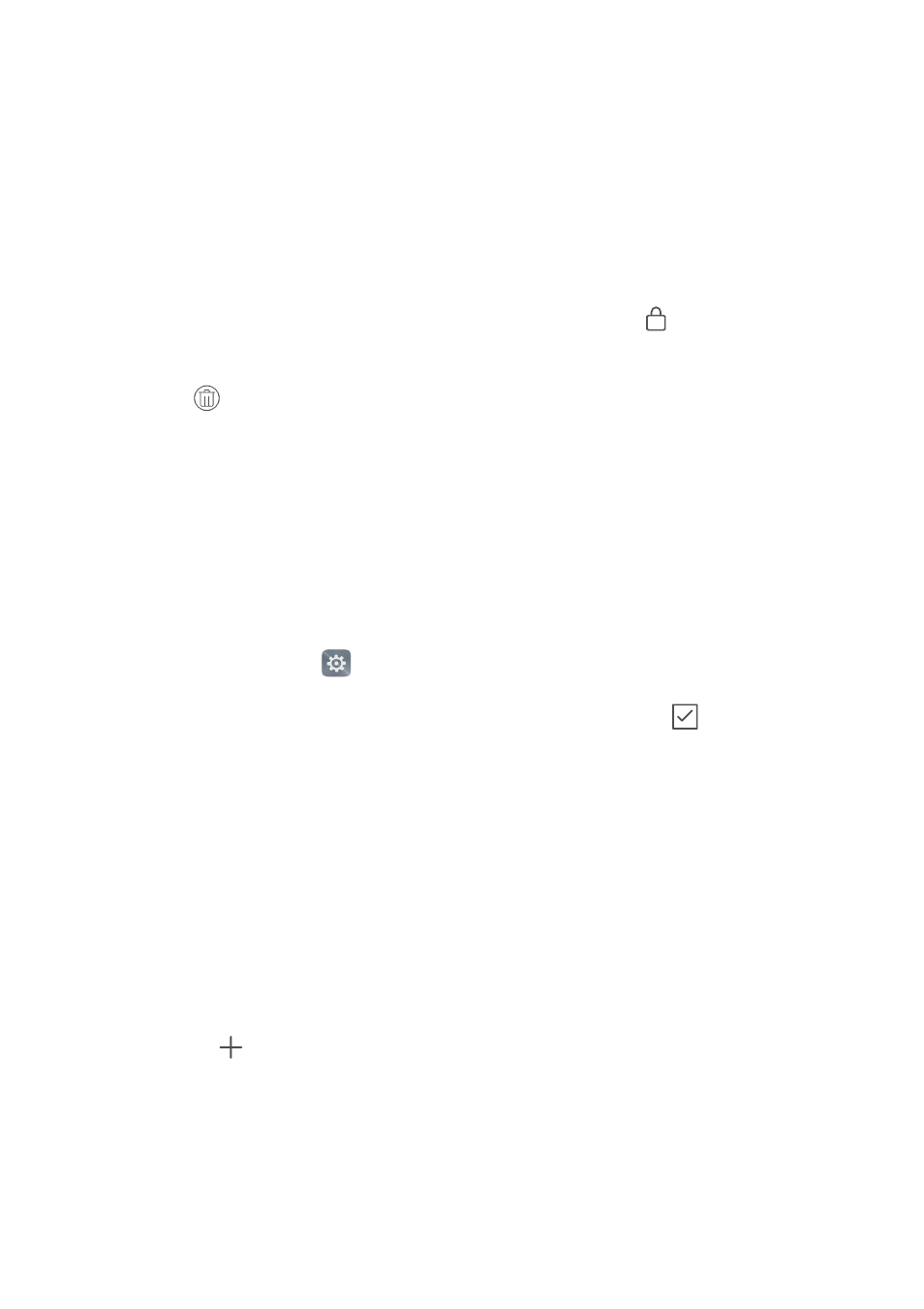
Знакомство с телефоном
50
•
Нажмите на миниатюру, чтобы открыть соответствующее приложение.
•
Проведите влево или вправо, чтобы посмотреть недавно использованные
приложения.
•
Проведите вверх по миниатюре, чтобы закрыть соответствующее
приложение.
•
Проведите вниз по миниатюре, чтобы заблокировать соответствующее
приложение. Рядом с приложением отобразится значок
. Проведите вниз
по миниатюре еще раз, чтобы разблокировать приложение.
•
Нажмите
, чтобы закрыть все незаблокированные приложения.
Персональная настройка телефона
Простой стиль рабочего экрана
Простой стиль рабочего экрана, в котором используется увеличенный размер
шрифта и значков приложений, разработан для пожилых пользователей.
1
Откройте приложение
Настройки.
2
Нажмите Стиль рабочего экрана > Простой, затем нажмите
, чтобы
включить простой стиль рабочего экрана.
3
Когда включен простой стиль рабочего экрана:
•
Нажмите на значок приложения или виджета, чтобы открыть его.
•
Нажмите и удерживайте значок, чтобы перейти в режим редактирования
рабочего экрана и добавить или удалить значки приложений.
•
Нажмите Другое, чтобы открыть список приложений, посмотреть или
открыть приложения.
•
Нажмите
, чтобы добавить контакты или приложения на рабочий экран.
•
Нажмите Обычный стиль, чтобы отключить простой стиль рабочего экрана.